 三年级上册信息技术教案(广西出版社出版)
三年级上册信息技术教案(广西出版社出版)
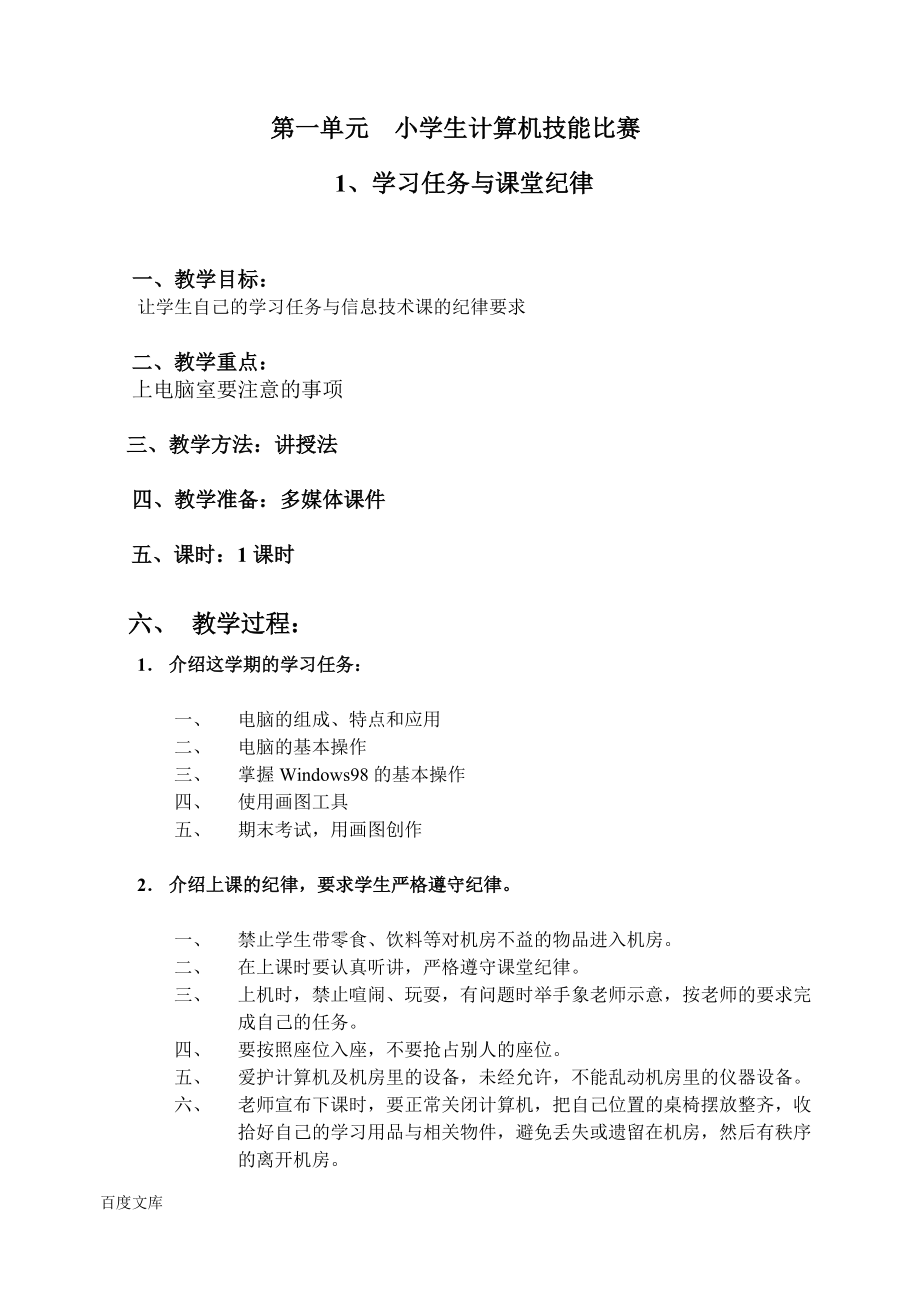


《三年级上册信息技术教案(广西出版社出版)》由会员分享,可在线阅读,更多相关《三年级上册信息技术教案(广西出版社出版)(27页珍藏版)》请在装配图网上搜索。
1、 第一单元 小学生计算机技能比赛 1、学习任务与课堂纪律 一、教学目标: 让学生自己的学习任务与信息技术课的纪律要求 二、教学重点: 上电脑室要注意的事项 三、 教学方法:讲授法 四、教学准备:多媒体课件 五、课时:1课时 六、 教学过程: 1. 介绍这学期的学习任务: 一、 电脑的组成、特点和应用 二、 电脑的基本操作 三、 掌握Windows98的基本操作 四、 使用画图工具 五、 期末考试,用画图创作 2. 介绍上课的纪律,要求学生严格遵守纪律。 一、 禁止学生带零食、饮料等对机房不益的物品进入机房。
2、 二、 在上课时要认真听讲,严格遵守课堂纪律。 三、 上机时,禁止喧闹、玩耍,有问题时举手象老师示意,按老师的要求完成自己的任务。 四、 要按照座位入座,不要抢占别人的座位。 五、 爱护计算机及机房里的设备,未经允许,不能乱动机房里的仪器设备。 六、 老师宣布下课时,要正常关闭计算机,把自己位置的桌椅摆放整齐,收拾好自己的学习用品与相关物件,避免丢失或遗留在机房,然后有秩序的离开机房。 3. 再回顾一下这节课的内容,让学生提问还有不懂的地方。 2、认识计算机 一、教学目标: 1、信息的概念,认识信息的重要性; 2、通过学习,知道电脑有哪些功能
3、,了解电脑在现代生活中的广泛应用; 3、知道计算机各个部分的名称及主要用途,消除对计算机的陌生感、距离感。 二、教学重点: 信息的概念 三、教学难点: 电脑的组成及其作用。 四、教学准备:多媒体课件 五、教学课时:1课时 六、教学过程: 1. 什么是信息?认识信息的重要性 2。计算机的概念: 现在人们通常所说的计算机或电子计算机是指电子数字计算机。计算机是一种能自动地高速地处理信息的电子设备。它所接受和处理的信号可以是数字、符号、声音、图像等等,并且能够迅速、准确地对所处理的信息进行运算、推理、分析和判断,从而帮助人们
4、完成部分脑力劳动。所以人们也称电子计算机为“电脑”。 3。计算机的特点 (1)高速性:采用电子逻辑部件 (2)准确性:数字化的信息编码 (3)记忆性:存储功能 (4)逻辑性:采用二进制,只有“0”和“1” (5)通用性:程序的通用 3。计算机的组成 计算机由软件和硬件组成;硬件又分为主机、显示器、键盘和鼠标等等。 主机:主机是整个计算机系统的核心,它能进行复杂的运算,能对各种数据进行处理,它控制和指挥计算机的其它部分一起工作。主机里还有很多部件,比如:主板、CPU
5、、内存,硬盘、显卡等等。 显示器:有点像电视,有彩色与单色之分,是计算机的输出设备,通过显示器,可以显示文字、图形、图象、动画等。 键盘:是计算机最常用的输入设备,我们通过按键与计算机进行对话或命令计算机为我们做事情。 鼠标:也是计算机的输入设备,别看鼠标只有两个或三个按键,但操作起来可方便了,我们只要拖动鼠标,单击按键、双击按键,就可以命令计算机工作了。 打印机:是一种输出设备,当我们想把计算机处理的一些结果打印到纸上时,就要请打印机帮忙了。 5。计算机的应用 (1)在办公室里、办公人员用计算机
6、处理文件 (2)在艺术界,画家用计算机绘画,小朋友们看的动画片、玩的游戏,就是用电脑设计出来的。 (3)在宇宙航天技术中,科学家用计算机来控制火箭和卫星的发射。 (4)在学校里,我们用计算机制作课件,用计算机学习,考试等。 …… 3、电脑的日常操作 一、教学目标: 1、通过学习,使学生掌握正确的开关机方法; 2、使学生了解操作系统的重要性,了解桌面的组成,熟悉鼠标的基本操作; 3、计算机的日常维护 二、教学重点: 1、正确的开关机方法 2、鼠标的正确使用 3、桌面
7、的组成 三、教学难点: 鼠标的使用 四、教学过程: 1、电脑的开关机、重新启动(热启动与冷启动) (1)主机箱电源按钮、冷启动按钮、显示器电源按钮 (2)启动过程 (3)启动成功后,关闭计算机、重新启动计算机(热启动) 2、介绍鼠标、键盘的基本使用方法 3、桌面的组成 (1)什么是桌面? 安装有Windows系统的计算机启动完后出现的画面就是桌面。 (2)桌面的作用 计算机的“桌面”就像我们上课用的书桌。我们喜欢在书桌上放
8、课本、字典、铅笔、橡皮等学习物品,同样计算机“桌面”上也放着“我的电脑”、“我的文档”、“回收站”等经常要用到的程序图标,使用起来也很方便。 (3)桌面的组成: 桌面工作区、图标、任务栏、开始按钮和快速启动栏等 4、认识桌面上的图标 (1)什么是图标 Windows系统启动完成后,在桌面上出现一些小图片,下面还有相应的文字,我们把这些小图称为“图标”。 (2)图标的作用 每个图标都有自己的含义,可能是一个应用程序,或文件夹等。 (
9、3)怎样使桌面上的图标排列整齐 5、计算机的日常维护 (1)物理维护 (A)防止潮湿环境下工作 (B)防止在高温下工作 (C)经常保洁、以免受灰尘影响 (D)真心爱护计算机 (2)软件维护 (A)尽量使用软关机、软重启 (B)安装杀毒软件、安全配置 (C)备份重要的数据和资料 4 、阅读参赛邀请信 Windows 窗口的操作 一、教学目
10、标: 1、学会利用鼠标打开、阅读和关闭邀请信,了解窗口及基本操作,进一步熟练鼠标的单击,双击和拖动操作。 1、了解窗口的组成 2、了解窗口中各部分的功能 3、掌握控制窗口的操作 二、教学重点: 1、应用程序的打开方法; 2、掌握窗口的操作 三、教学难点: 了解窗口的组成及各部分的功能 四、教学过程: 1、打开参赛邀请信 在桌面上双击“参赛邀请信”的图标; 在窗口中阅读参赛邀请信; 2、了解窗口的组成 (1)标题栏 在窗口顶部的蓝条是“标题栏”,标识窗口的
11、名称,方便我们知道这是什么窗口;窗口的最大化、最小化、关闭按钮。 (2)菜单栏: 菜单栏包括使用这个窗口的所有命令,不同的窗口,菜单栏的命令是不一样的。 (3)工具栏: 上面放着我们经常使用的工具按钮。 (4)状态栏: 在整个窗口的底部,显示窗口的状态和一些提示信息。 (5)滚动条: 移动窗口的可视区域。 3、窗口的各种操作: (1)“最小化”、“最大化”、“关闭”按钮 (2)改变窗口的
12、大小 (3)拖动窗口 4、学生自己上机、学生交流提问。 五、课堂总结 同学们,我们今天学会了窗口的组成和各种操作,回去要自己练习熟练。 5、计算机帮我学本领 一、 教学目标: 1、 阅读保存在计算机中的文档。 2、 了解计算机的诞生、发展、应用,掌握计算机硬件和软件的一些知识。 3、 初步认识“文件”和“文件夹”; 4、 学会用windows操作系统中的计算器进行计算。 二、 教学重点: 会阅读保存在计算机中的文档; 学会用系统中的计算器进行计算。 三、 教学难点:计算机
13、硬件和软件的知识。 四、 教学方法:教师讲授,上机操作 五、 教学过程: 1、 计算机的诞生与发展 教师演示打开文件“计算机的诞生与发展”文件; 学生按照教师的方法打开“计算机的诞生与发展”文件并阅读资料。 2、 计算机的应用 小组内交流讨论,计算机在哪些场所广泛使用?都用来干什么? 教师指导学生打开文件“计算机应用”文件并阅读资料。 3、 计算机的硬件与软件 指导学生打开文件“计算机的硬件与软件”并阅读资料完成课文练习。 4、 学会用计算器计算 指导打开“计算器”:开始—程序—附件—计算器 认识“计算器” 用计算器计算 六、 课堂总结
14、: 本节课中我们使用了哪几个软件? 6、快来报名参赛吧 一、教学目标: 通过报名参赛的活动,了解键盘的布局和作用,学会利用字符键输入字符的方法和常用功能键的使用方法,同时还将学会打开和保存文档的多种方法。 二、教学重点:键盘的正确使用方法。 三、教学难点:文档的保存 四、教学过程: 1、用写字板打开邀请信 师演示打开写字板的方法,学生操作 在写字板中打开参赛邀请信。 2、用键盘确定签名和写日期的位置 指导学生使用键盘上的“PageDown”键,把光标移动到签名的位置。 示范文字的输入和日期的输入的方法 学生操作输入自己的名字和日期。
15、 3、保存邀请信 在参赛邀请信的报名回执上写上姓名和日期后,还需进行保存操作,更新后的邀请信才会真正保存到计算机中。 师示范保存邀请信的方法。 学生操作将邀请信保存。 4、进一步认识键盘 键盘的布局 键的分类 五、巩固练习 六、本课总结 7 十指飞舞 一、教学目标 通过本节课的练习要求学生要养成保持正确打字姿势的习惯,掌握手指分工和击键的方法,进一步熟悉键盘的布局。 二、教学重点: 正确的打字姿势 三、教学难点: 掌握手指分工和击键的方法。 四、教学过程: 练好打字基本功会让你长期受益,是你成为打字高手的基础。 1
16、、正确的打字姿势 打字姿势须正确,否则不但输入速度慢,而且容易疲劳,影响身体健康。 正确的打字姿势是:眼睛比显示器略高;腰自然挺直,肩放松;人体腹部与键盘的距离约20厘米;双手手指轻轻放在基本键上;双脚平放在地上。 2、活用基本键 键盘上的8个基本键:A S D F J K L : 师示范将手指放在基本键上;学生把手放在基本键上。 完成课本20页的写出各个手指对应的基本键。 3、分工合作速度快 师示范十个手指的分工 学生练习 4、击键方法要记牢 两个大拇指放在空格键上,其他手指自然弯曲,轻轻放在对应的基本键上; 击键要轻,提起要快,击键后手指要马上复位;
17、击键时手指不要抬起太高,不击键的手指尽量不要离开对应的基本键; 需要两手同时击键时,应左右配合。 5、学生上机练习 打开写字板,分别输入8个基本键上的大写字母和小写字母。 在写字板中输入10个手指分别负责的键的名称。 五、本课总结 8 用金山打字通练指法 一、教学目标: 本节课,通过借助金山打字通进行手指分区训练,进一步熟练对鼠标的操作,学会使用软件的帮助功能,加深对软件含义的理解。 二、教学重点: 正确的打字姿势 手指分区的练习 三、教学难点:手指的分区训练 三、教学过程: 1.启动金山打字通
18、教师示范:从桌面或者程序菜间中找到金山打字通,并找开它。 学生操作打开金山打字通。 对比金山打字通和其他的窗口,说说它们的异同。 2.认识金山打字通 认识主界面上的“帮助”菜单,完成课文23页的“实践”部分。 3.用金山打字通进行“英文打字”练习 教师示范打开英文打字部分 学生按照屏幕上的提示练习指示 4. 了解训练效果 经过刻苦的训练,你的收获一定不少吧!从哪里可以了解到你的训练情况呢? 教师示范找出“个人记录”; 学生找到自己的个人记录,了解自己一节课的训练情况。 四、课堂总结 9 越打越快 一、教学目标:通过训练
19、大大提高键盘输入的速度和准确率,甚至还能通过练习提高英语水平。 二、教学重点:正确的打字姿势及手指分区的练习 三、教学难点:高级键位的输入 四、教学过程 从这节课开始,就让我们进行一些更复杂的训练吧!这其中有高级键位练习、单词练习和文章练习。 1. 进行高级键位练习 师演示进入“高级键位练习”的方法; 学生进入金山打字通,再进到“高级键位练习”。 2. 单词练习 单击“单词练习”并选择“小学英语词库”课程,进行单词输入训练。 3. 文章练习 英文练习的进入方法。 五、课堂总结 第二单元 心中的家园——Windows画图 1.
20、 欣赏美丽的“家园” 一、教学目标 1. 学会启动“画图”软件 2. 熟悉“画图”窗口的组成 3. 能够画简单的画 4. 掌握保存文件的基本操作 二、 教学内容 1.“画图”窗口的组成 2. 工具箱上的“直线”、“矩形”、“圆角矩形”、“椭圆”、“铅笔”、“橡皮”、“用颜色填充”工具的应用 3. 颜料盒颜色的选取和应用 4. 保存图画 三、教学重难点 重点:工具箱中工具的认识和颜料盒颜色的选取 难点:工具箱中工具的选择和使用 四、教学准备 准备一张“家园”的图片文件,并将该文件拷贝到学生机。 五、教学方法和手段 综
21、合运用自主探究发现和实践练习的方法,让学生熟悉“画图”的窗口和基本工具的操作方法,同时多鼓励学生创作,激发学生对学习计算机的兴趣。 六、教学过程 1、导入 师:上一单元,我们认识了计算机,也掌握了使用计算机时必须掌握的一些基本操作方法,比如鼠标和键盘操作;我们还知道了利用计算机可以辅助我们学习,可以听音乐看电影。接下来的单元,我们一起学习如何用计算机“画画”。 (出示一些学生的画图作品,激发学生学习的兴趣) 2、新授:启动“画图”软件 师:“画图”软件在“程序”的“附件”里面,同学们能不能自己打开画图软件呢?比一比,谁的动作最快。 (请一名学生上台演示:开始─
22、─程序──附件──画图) 3、认识“画图”窗口 师(出示“我的电脑”窗口的结构示意图):与“我的电脑”窗口比较,“画图”软件窗口有哪些组成部分? (引导学生认识“画图”窗口的标题栏、菜单栏、工具箱、类型框、工作区、颜料盒、状态栏) (1)画图区 师:把窗口最大化,我们会发现,窗口中有一大块空白区域,这就是用来画画的地方,我们把它叫做“工作区”。请同学们把鼠标指针移到工作区的白色画布上,看看指针有什么变化?把指针移到画布右下角的小黑点上,指针又有什么变化?如果指针移动到画布右侧中间的小黑点呢?指针发生变化的时候,拖动鼠标,看看会发生什么? (学生自主探究,教师让举手的
23、学生回答,并总结三个控制画布大小的控制点的操作技巧) (2)工具箱 师:画画需要很多工具,在画布的左边有一个工具箱,里面有16种绘图工具。大家把鼠标移动到其中任何一个工具的按钮上,并且稍加停留,你会发现什么? (学生自主探究,教师提醒学生同时注意观察状态栏上的变化。) (教师让举手的学生依次指明工具名称;然后出示一张工具箱图片,随机挑选工具,以“开火车”式让学生指出工具的名字。) 师:认识了这些工具后,就可以利用这些工具来画简单的图画了。 (教师演示“直线工具”的应用:单击工具箱中的“直线”工具按钮,“直线”工具按钮立即凹下去,这表示已经选定了“直线”工具;在工具箱下面选择
24、合适的粗细类型;然后将鼠标指针移动到画布合适位置,拖动鼠标就可以画出一条直线了。) 师:现在请相邻的同学一组,共同发现工具箱里其他工具的用法。 (教师组织学生交流各种工具的功能和用法;重点是“直线”、“矩形”、“椭圆”、“橡皮”、“圆角矩形”、“铅笔”工具;不要求学生掌握全部工具的用法。) (3)认识颜料盒 师:现在同学们已经知道了,怎么用各种画图工具来画画。只是我们的画还没有填上颜色。没有颜色的画就像老师的这副图画一样,总觉得不那么生动。 师:怎么给图片填上颜色呢? (教师演示填色的操作方法:选择“用颜色填充”工具→设定颜色→鼠标单击要填充颜色的部位;
25、选择其他工具→设定颜色→鼠标画图;颜色设定的操作方法:鼠标单击选择前景色,鼠标右击选择背景色。) 师:现在请同学们施展你们的创作本领,给自己刚刚画的画填上颜色。 (教师巡视指导,并展示优秀作品) 4、保存、打开文件 师:画好一幅图画后,应该把它保存起来,便于以后欣赏或修改。怎么保存呢?请同学们自己看教材72页的操作步骤动手做一做。记住,要注意按步骤操作,否则画好的画容易被计算机忘记哦! (学生自主练习) 师:请保存好图画的同学说说看,你给自己的画图文件起了个什么名字? (教师指定学生回答,并提醒学生注意:文件的名字应该有意义,方便查找和管理。)
26、 师:同学们已经给自己的画填上了颜色,而且都填得很好,那么请大家帮帮老师,把老师的这副画也填上漂亮的颜色吧。 (教师演示如何打开待填色的图片文件) (学生自主练习;教师展示优秀作品,并要求学生保存填好颜色的图画。) 5、退出“画图”程序 师:如果我不想画画了,那怎样来退出这个“画图”程序呢? (教师演示:单击“文件(F)”菜单,出现下拉菜单后,找到“退出(X)”命令,单击它。) 师(总结):今天我们初步认识了“画图”软件,认识了里面的“工具箱”、“颜料盒”,学会了怎样进入与正常退出“画图”窗口,以后我们再来进一步学习“画图”软件里的更多功能。
27、 2 展现绿草如茵 一、教学目标: 1、掌握三种笔式工具的使用方法 2、学会擦除图形的方法 3、学会保存画好的图画 二、教学重点: 掌握“橡皮”工具、“用颜色填充”工具、“放大镜”工具等工具画一幅绿草如茵的图画。 三、教学过程: 1、三种笔式工具的使用方法 (1)铅笔工具 (2)刷子工具: 单击“刷子”工具,“工具箱”底部会出现刷子的各种备选规格。单击选取不同规格,可以画出不同的点、方、线等。 (3)喷枪工具:喷枪工具可以画出雾状效果的图案。 2、擦除不要的图形
28、: (1)用“橡皮”来擦除 (2)“撤消”最后一笔画 (3)清除图象 (4)清除部分图象 3、保存和打开图画文件 4、想一想,画一画 画房子,草地,花朵等等。 四、课堂总结: 我们今天学习了一些画图的工具还有一些基本操作,同学们要勤加练习。 3画出碧水蓝天 一、教学目标: (1)“曲线”工具、“矩形”工具以及“直线”工具的使用方法; (2)用这“曲线”工具、“矩形”工具以及“直线”工具画出课文中的一幅碧水蓝天图画。 二、教学重点: 能够正确运用“曲线”工具、“矩形”工具以及“直线”工具画画
29、 三、教学难点: “曲线”工具的正确使用。 四、教学过程: 1.导入:欣赏一幅“碧水蓝天”的图画 你知道这幅图是用什么工具画出来的吗? 介绍“曲线”工具、“矩形”工具以及“直线”工具的使用方法 2.运用“曲线”工具、“矩形”工具以及“直线”工具画“碧水蓝天” (1)师示范画背景 用“铅笔”工具画出山和地、水和土之间的分界线 使用“直线”工具画小山 使用“曲线”工具画湖水波纹 (2)示范画房子 设置“矩形”工具 用“矩形”工具先画出房子的整体结构,再画出附属部件 用“直线”工具为太阳能电池板和窗户添加线条 再用“曲线”工具画出小路 (3)给画好的图上颜色
30、 (4)画白云 3. 生自己操作练习画一幅“碧水蓝天”图 4. 展示学生作品,师生评价 五、课堂总结: 14 布置个人空间 一、教学目标: 1、掌握“椭圆”、“圆角矩形”等工具的使用方法 2、综合运用各种工具画出一张“个人空间”的图画来。 二、教学重点、难点: 掌握“椭圆”、“圆角矩形”等工具的使用方法 三、教学过程: 1、出示课本的“个人空间”图画,你知道这幅图画是用了哪些工具来画的吗? 2、画房间:房间的窗帘、墙和地板都是已经学过的工具画的,你自己参考画出来 3、画
31、桌子和凳子 (1)观察图中的桌子和凳子,你发现什么? (2)凳子在什么位置?是先画桌子,还是先画凳子? (3)和桌子比,凳子应该画多大? (4)桌子是什么颜色的?它的边框又是什么颜色的?根据这一特点,选用什么工具来画会比较方便? (5)师示范画桌子,讲解怎样使用“椭圆”工具 4、完善作品 (1)观察“书桌”,你有几种方法画抽屉把手?哪种最方便? (2)师操作讲解“圆角矩形”工具的使用方法。 5、学生动手画一画 四、课堂总结: 14 多变的直线和曲线 一、教学目标: 1、掌握直线和曲线工具的使用方法 2
32、、利用所掌握的工具构造相应的图形 3、熟练掌握保存文件的方法 二、教学对象: 三年级学生 三、教学过程: 1、认识和使用直线工具 2、认识和使用曲线工具 (1)单击曲线工具,选择曲线的粗细。 (2)在画布上拖动鼠标,画出一条不定曲线 (3)在直线上某点上拖动鼠标,直到满意为止。 (4)松开鼠标,在原位置单击鼠标定型曲线。 (5)花瓣的画法: 四、课堂总结: 今天我们学会了直线和曲线的画法,我们可以画比较复
33、杂的图形了。 15 几何图形的绘制 一、教学目标: 1、掌握矩形、椭圆形和圆角矩形的使用方法 2、运用前景色、背景色绘制各种空心和实心图形 3、掌握绘制正方形、正圆及正圆角矩形的方法 4、掌握多边形工具的使用 二、教学对象: 三年级学生 三、教学过程: 1、三种几何工具的使用方法 2、用几何工具构造简单图形,动手画 3、多边形工具的使用方法 使用多边形工具可以画出各种规则或不规则的多边形。 (1)用“直线”或“曲线”工具设定边框线的粗细。 (2)选中
34、“多边形”工具,在规格选择筐中选择空心、有边框实心和无边框实心。用鼠标左、右键单击颜色块来改变前景色和背景色。 (3)在画布上拖动鼠标画出第一条直线,然后松开。 (4)在第二条直线的终点点击鼠标左键,画出第二条边,依次画出其他边,终点要与原点相同。 *按住SHIFT键配合,可以画正多边形。 4、使用多边形工具画五角星 四、课堂总结: 我们今天又学会了几个好用的工具,它们是画图的得力助手,同学们要好好利用它们啊;下节课我们要学习图象的加工和处理。 16 图形的精加工 一
35、、教学目标: 1、掌握放大和取色工具的使用方法 2、能够利用所学知识完善相应的图形 二、教学对象: 三年级学生 三、教学过程: 1、放大工具的使用方法 “放大”工具就象一个放大镜,利用它可以将图象放大,便于我们对图形进行细微、精确的修改。 大方框显示的部分正好是图形窗口显示的部分。 通过菜单“查看”,不但可以打开或关闭程序中各个工具栏,而且在下拉菜单中单击“缩放”可以对图形进行放大和还原操作。 2、取色工具的使用方法 “取色”工具的形状象一只吸
36、管,它可以吸取画纸上任意位置的颜色,然后就可以用吸取到的颜色画图了。 3、画奥运五环 (1) (2) (3) (4) 四、课堂总结: 今天我们学会了对图象进行精加工,以后我们就可以把图片处理得更漂亮了。下节课我们还要继续学习图象的处理。 17 图象的处理 一、教学目的: 1、掌握图象翻转、拉伸和扭曲的方法 2、学会处理图象使其达到不同的视觉效果 二、
37、教学对象: 三年级学生 三、教学过程: 1、图象的翻转 (1)水平翻转 第一步: 第二步: (2)垂直翻转 2、图象的拉伸和扭曲 第一步: 第二步: 3、画彩蛋 四、课堂总结: 我们学会了图象的处理,以后画画就更方便了。 18 在图片中添加文字 一、教学目标: 1、掌握“文字”工具的使用方法 2、掌握在图形中添加文字的方法 3、学会立体字的制作方法 二、教学对象: 三年级学生 三、教学过程: 1、在画纸上输入文字 在“工具箱”中单击“文字”按钮,用鼠标在画纸上按住鼠标左键拉出一个虚线方框,即可输入文字。 2、制作立体字 四、课堂总结: 学会了文字的输入,我们的图画就可以更精彩了! 百度文库
- 温馨提示:
1: 本站所有资源如无特殊说明,都需要本地电脑安装OFFICE2007和PDF阅读器。图纸软件为CAD,CAXA,PROE,UG,SolidWorks等.压缩文件请下载最新的WinRAR软件解压。
2: 本站的文档不包含任何第三方提供的附件图纸等,如果需要附件,请联系上传者。文件的所有权益归上传用户所有。
3.本站RAR压缩包中若带图纸,网页内容里面会有图纸预览,若没有图纸预览就没有图纸。
4. 未经权益所有人同意不得将文件中的内容挪作商业或盈利用途。
5. 装配图网仅提供信息存储空间,仅对用户上传内容的表现方式做保护处理,对用户上传分享的文档内容本身不做任何修改或编辑,并不能对任何下载内容负责。
6. 下载文件中如有侵权或不适当内容,请与我们联系,我们立即纠正。
7. 本站不保证下载资源的准确性、安全性和完整性, 同时也不承担用户因使用这些下载资源对自己和他人造成任何形式的伤害或损失。
最新文档
- 2025年水电工程运行维护管理合同示范文本.docx
- 2025年工程勘测设计合同模板.docx
- 2025年区域产品销售代理合同.docx
- 2025年经销商授权合同样本.docx
- 2025年员工住房资金借贷合同.docx
- 2025年轻钢建筑施工合同示例.docx
- 2025年网络推广托管合同.docx
- 2025年简明个人借款正式合同范例.docx
- 2025年房产按揭贷款合同范例.docx
- 2025年技术合同争议调解.docx
- 2025年电子版城市住宅租赁合同范本.docx
- 2025年简易转让合同协议书样本.docx
- 2025年投资顾问服务合同实例.docx
- 2025年经销合同模板.docx
- 2025年工业项目设计合同样本.docx
